Nexus 5X és 5P: Hogyan lehet tükrözni a tévét
Nexus 5X vagy 5P okostelefon csatlakoztatása TV-hez tükrözéshez.
Ha számítógépe segítségével szeretne fájlokat átmásolni a Nexus 5X okostelefonra, illetve onnan, itt egy oktatóanyag segít.
Ha a Nexus 5X-et a Google-tól vásárolta, gyorsan észreveszi, hogy az eszközt a számítógépéhez csatlakozó kábel nélkül szállítják. Csak az USB-C kábel és a hálózati adapter jár hozzá.
Van néhány lehetőség az eszköz és a számítógép fizikai csatlakoztatására.
Ha megvan a fenti elemek egyike, kövesse az alábbi lépéseket.
Csatlakoztassa a kábelt a Nexus 5X-hez és a számítógéphez. Ha Mac számítógépet használ, töltse le és telepítse az Android File Transfer alkalmazást .
Húzza lefelé az értesítési területet az 5X-en, és válassza az „ USB fájlátvitelhez ” lehetőséget.

Válassza a „ Fájlátvitel ” lehetőséget.
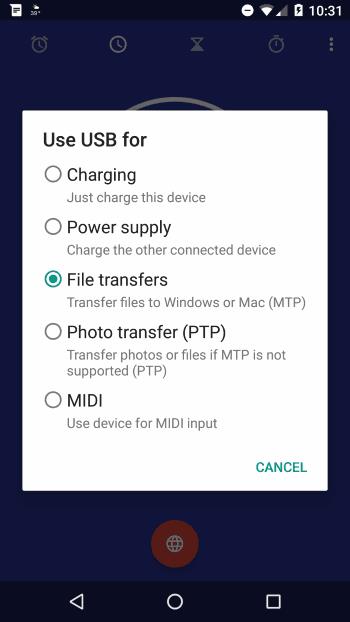
A „ Nexus 5X ” lehetőségnek meg kell jelennie a Fájlkezelőben (Windows). Nyissa meg, és ott lesz a „ Belső tárhely ” opció, ahol fájlokat vihet át a számítógép és az eszköz között. A MacOS felhasználók megnyithatják az Android Fájlátvitelt.
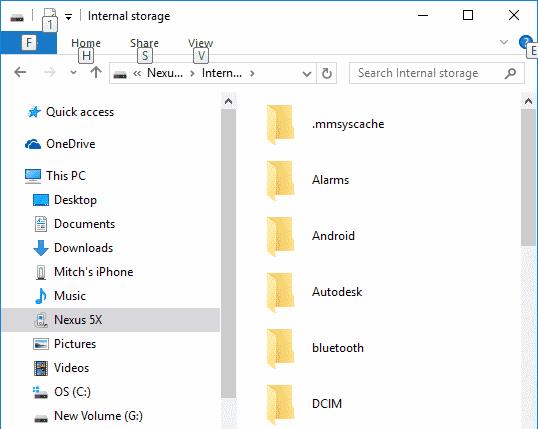
Ez az opció nem ajánlott nagy mennyiségű fájl átviteléhez, mivel meglehetősen körülményes. De néhány fájlnál működni fog.
Az 5X készüléken nyissa meg a „ Beállítások ” > „ Bluetooth ” menüpontot, és győződjön meg róla, hogy „ Be ” van kapcsolva , és tegye láthatóvá/felfedezhetővé az eszközt.
Csatlakozzon az 5X-hez az eszközről. Windows 10 rendszerben lépjen a „ Start ” menübe, írja be a „ Bluetooth ” > „ Bluetooth-beállítások ” lehetőséget. Válassza ki a Nexus 5X-et, majd párosítsa és csatlakozzon hozzá.
Most már átvihet fájlokat a készülékre. A Windows 10 rendszerben a fájlok küldéséhez vagy fogadásához lépjen a „ Start ” menübe, majd írja be a „ Bluetooth ” > „ Bluetooth fájlátviteli varázsló ” lehetőséget.
Nexus 5X vagy 5P okostelefon csatlakoztatása TV-hez tükrözéshez.
Problémái vannak a Google Nexus 5X készülékkel, és alaphelyzetbe állítást kell végrehajtania? Ez az útmutató segít neked!
Nexus 5X okostelefon csatlakoztatása a számítógéphez.
Miután rootoltad az Android telefonod, teljes rendszerhozzáférésed lesz, és számos olyan alkalmazást futtathatsz, amelyek root hozzáférést igényelnek.
Az Android telefonodon található gombok nem csak a hangerő szabályozására vagy a képernyő felébresztésére szolgálnak. Néhány egyszerű módosítással gyorsbillentyűkké válhatnak egy gyors fotó készítéséhez, zeneszámok átugrásához, alkalmazások elindításához vagy akár a vészhelyzeti funkciók aktiválásához.
Ha a munkahelyeden hagytad a laptopodat, és sürgős jelentést kell küldened a főnöködnek, mit tehetsz? Használd az okostelefonodat. Még kifinomultabb megoldás, ha telefonodat számítógéppé alakítod, hogy könnyebben végezhess több feladatot egyszerre.
Az Android 16 zárképernyő-widgetekkel rendelkezik, amelyekkel tetszés szerint módosíthatja a zárképernyőt, így a zárképernyő sokkal hasznosabb.
Az Android kép a képben módjával lekicsinyítheted a videót, és kép a képben módban nézheted meg, így egy másik felületen nézheted meg, így más dolgokat is csinálhatsz.
A videók szerkesztése Androidon egyszerűvé válik a cikkben felsorolt legjobb videószerkesztő alkalmazásoknak és szoftvereknek köszönhetően. Gondoskodj róla, hogy gyönyörű, varázslatos és elegáns fotóid legyenek, amelyeket megoszthatsz barátaiddal a Facebookon vagy az Instagramon.
Az Android Debug Bridge (ADB) egy hatékony és sokoldalú eszköz, amely számos dolgot lehetővé tesz, például naplók keresését, alkalmazások telepítését és eltávolítását, fájlok átvitelét, egyéni ROM-ok rootolását és flashelését, valamint eszközmentések létrehozását.
Automatikusan kattintó alkalmazásokkal. Nem kell sokat tenned játékok, alkalmazások vagy az eszközön elérhető feladatok használata közben.
Bár nincs varázsmegoldás, a készülék töltésének, használatának és tárolásának apró változtatásai nagyban befolyásolhatják az akkumulátor élettartamának lassítását.
A telefon, amit sokan most szeretnek, a OnePlus 13, mert a kiváló hardver mellett egy évtizedek óta létező funkcióval is rendelkezik: az infravörös érzékelővel (IR Blaster).









